Apakah Anda ingin secara besar-besaran? konversi AIFF ke AAC file sekaligus tetapi khawatir tentang kualitas output? Memang, file AIFF berisi kualitas suara yang luar biasa. Dan mengubahnya menjadi penting karena Anda harus mengubahnya menjadi wadah yang dapat mempertahankan atau mempertahankan kualitasnya, seperti AAC. Selain itu, wadah file AAC memiliki keserbagunaan yang memiliki berbagai kompatibilitas dengan pemain dan perangkat. Namun, tidak semua alat konverter dapat mematuhi pembuatan file konversi AAC kelas atas. Oleh karena itu, dalam artikel ini, Anda akan diberikan dua solusi paling andal dan terpuji untuk memberi Anda hasil yang luar biasa.
Bagian 1. AIFF VS. AAC: Bagaimana Mereka Berbeda Satu Sama Lain?
Bagan perbandingan diberikan di bawah ini agar Anda dapat melihat perbedaan antara AIFF dan AAC.
| Atribut | AAC | AIFF |
| AIFF | 1. Pengodean Audio Tingkat Lanjut. 2. Untuk data musik digital. | 1. Dikembangkan oleh Apple Inc. 2. Untuk komputer dan perangkat pribadi. |
| Kompresi | Lossy | Tanpa rugi |
| Kesesuaian | Untuk hampir semua hal berikut: 1. Perangkat seluler 2. Pemutar media. | Kebanyakan pemain desktop seperti: 1. Pemutar Media Windows 2. VLC 3. iTunes 4. Waktu cepat dll. |
| Keuntungan | 1. Dengan kualitas yang luar biasa bahkan dalam bitrate yang sama. 2. Kompatibel dengan sebagian besar pemain dan perangkat. 3. Berisi ukuran file terkompresi. | Memperoleh kualitas suara yang tinggi. |
| Kekurangan | Beberapa file AAC sulit untuk dibagikan. | Tidak terkompresi |
Bagian 2. Perangkat Lunak Terbaik Untuk Digunakan dalam Mengonversi AIFF ke AAC Tanpa Rugi
Untuk mengonversi AIFF ke AAC, Anda hanya memerlukan alat pengubah terbaik. Oleh karena itu, kami memberi Anda Pengonversi Video AVAide. Perangkat lunak yang kuat ini juga berfungsi sangat baik dengan file audio. Ini mengubah dan bahkan meningkatkan kualitas soundtrack secara efisien. Selain itu, dukungannya terhadap berbagai format file sangat sensasional. Ini membawa lebih dari 300 format audio dan video. Selain itu, fitur dan kotak alat memiliki kinerja terbaik, karena mereka memiliki semua yang akan membuat file, terutama video, ditingkatkan.
Terlebih lagi, ini memungkinkan konversi grup, yang penting bagi pengguna aktif. Selain itu, ia bekerja dalam waktu singkat dan mengonversi file audio besar 30 kali lebih cepat daripada alat biasa. Memang, Anda akan memiliki file AAC yang disesuaikan setelah menggunakannya, karena Anda bebas untuk menambahkan segmen, memangkas, menggabungkan, memotong, dan mengompresnya secara instan.
- Mengkonversi dengan teknologi akselerasi tinggi.
- Mengonversi AIFF ke file massal AAC sekaligus.
- Proses konversi lancar tanpa tanda air.
- Mampu menggabungkan, memangkas, menambahkan segmen, memotong, mengompres, dan meningkatkan suara audio.
- Memungkinkan pengguna untuk secara bebas menyesuaikan bitrate, saluran, dan encoder file.
Langkah Mendetail tentang Cara Menggunakan AVAide Video Converter
Langkah 1Dapatkan Alat Terpasang
Biarkan alat ini bekerja di PC Anda, unduh, dan instal. Mengunjungi Pengonversi Video AVAide's resmi, lalu klik tombol unduh yang berlaku di perangkat Anda.
Langkah 2Dapatkan File AIFF yang Diunggah
Setelah Anda memperoleh alat untuk mengonversi AIFF ke AAC, mulailah menavigasinya. Pada antarmuka utama, pilih apakah akan menyeret dan melepaskan file atau mengeklik dan mengunggahnya dengan menekan tombol Tambahkan File.
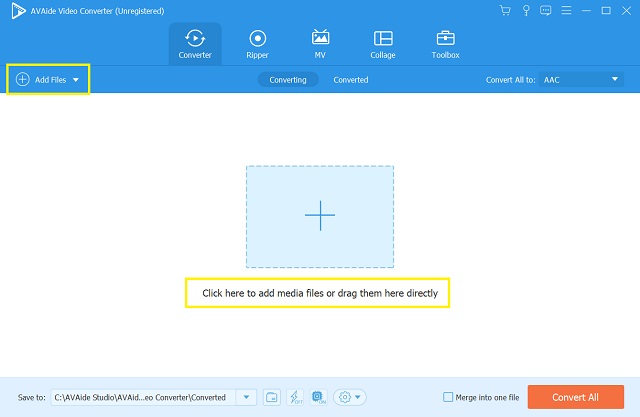
Langkah 3Ubah File menjadi AAC
Setelah Anda meletakkan semua file AIFF di antarmuka, coba ubah ke AAC. Klik pada Anak panah di samping Konversikan Semua Ke, atau Anda dapat memilih untuk mengklik Anak panah dari setiap file untuk pengaturan individual. Pada bagian pengaturan, buka audio dan pilih AAC, lalu klik kualitas yang Anda pilih.
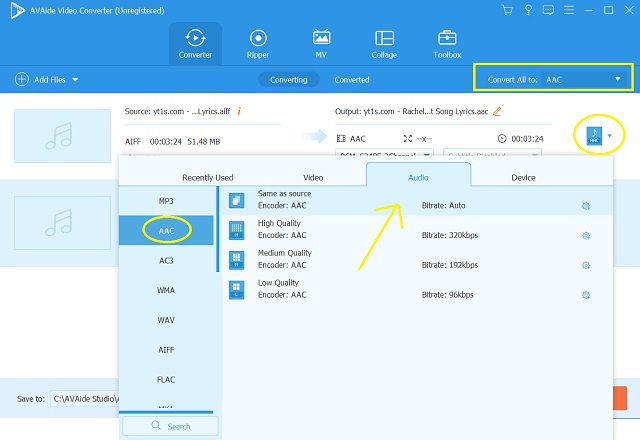
Langkah 4Pra-Personalisasi Output
Kali ini, Anda dapat memilih untuk mempersonalisasi output, dengan mengeditnya. Klik pada Gunting atau Bintang ikon dan lihat bagaimana Anda akan mengatur file sesuai keinginan Anda.
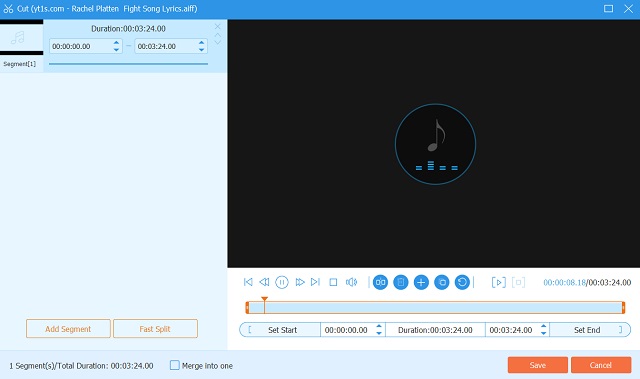
Langkah 5Cubah AIFF ke AAC Sekarang
Terakhir, Anda dapat memulai proses konversi sekarang dengan menekan tombol Konversi Semua tab. Anda dapat mengatur waktu yang diharapkan, karena itu mengkonversi 30 lebih cepat. Setelah proses selesai, periksa dan akui file yang sudah selesai di bawah Dikonversi.
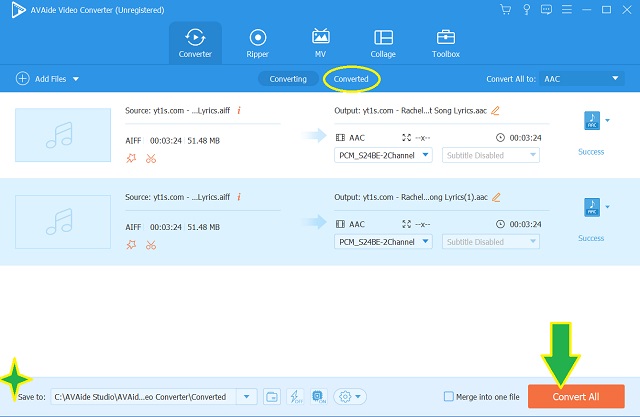
Catatan: Silakan membuat atau memilih tujuan untuk file yang Anda konversi. Untuk mengatur, cukup di Menyimpan ke bagian, dan klik Anak panah.
Bagian 3. Solusi Online Gratis Paling Menguntungkan untuk Mengonversi AIFF ke AAC
Sekarang mari kita pelajari metode online untuk mengonversi file tersebut. Kami tahu ada kalanya perangkat tertentu tidak tersedia untuk perangkat lunak baru. Oleh karena itu, metode ini sangat cocok untuk situasi seperti itu. Itu AVAide Konverter Video Gratis adalah alat online yang memberikan proses konversi tanpa batas dan tanpa henti. Selain itu, ia mendapat peringkat dan rekomendasi tertinggi untuk mengonversi AIFF ke AAC dari pengguna apa pun.
Selain itu, ini berisi dukungan substansial untuk hampir semua format file terkenal dan paling banyak digunakan saat ini. Selain itu, ini memberikan pengalaman konversi yang paling memuaskan, karena memungkinkan konversi massal dan cepat dalam antarmuka yang lancar tanpa iklan dan tanpa tanda air. Di sisi lain, mengikuti panduan sederhana tidak pernah semudah di bawah ini.
Langkah 1Datang untuk Peluncur
Kunjungi situs web Pengonversi Video Gratis AVAide, dan mulai dengan mengklik TAMBAHKAN FILE ANDA tombol untuk mendapatkan peluncur.
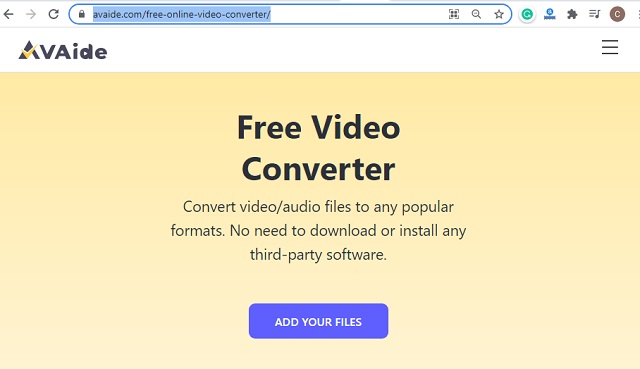
Langkah 2Unggah Semua File AIFF
Setelah Anda masuk ke antarmuka, masukkan semua file AIFF Anda dengan mengklik Tambah berkas tombol.
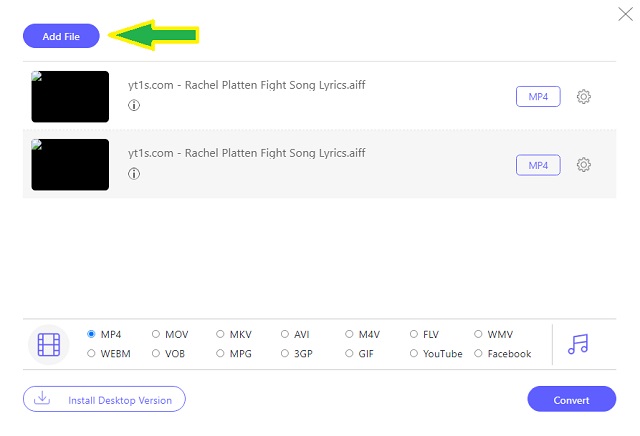
Langkah 3Preset ke Output AAC
Untuk mengonversi AIFF ke AAC, Anda harus mengetuk setiap file lalu gerakkan kursor untuk menekan tombol Catatan ikon. Setelah format audio terungkap, pilih format AAC sebagai output.
Langkah 4Mulai Proses Konversi
Jika menurut Anda semuanya baik-baik saja, Anda dapat menekan tombol Mengubah tombol untuk memilih file tujuan. Setelah itu, proses konversi akan segera dimulai.
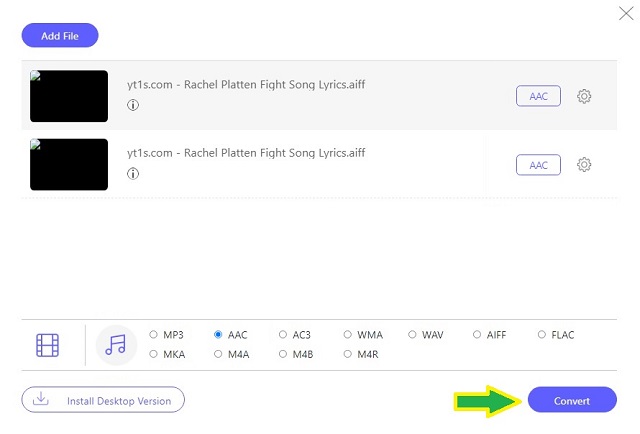
Bagian 4. FAQ Tentang Konversi AIFF ke AAC
Apakah mengkonversi AIFF ke AAC bermanfaat?
Ya, bermanfaat, terutama untuk membagikan soundtrack ke berbagai pemutar media, dan perangkat seluler. Karena AAC memiliki kompatibilitas yang lebih luas daripada AIFF.
Apakah mengubah AIFF ke AAC kehilangan kualitasnya?
Ya, di beberapa titik. Namun, menggunakan alat konverter yang tepat akan membuat file AAC mempertahankan kualitas AIFF yang unggul.
Berapa bitrate yang dapat mencapai kualitas AAC yang tinggi?
Untuk memiliki kualitas AAC yang tinggi, ia harus memiliki bitrate 320kbps.
Baik AVAide Video Converter dan AVAide Free Video Converter adalah jenis solusi yang benar-benar berfungsi untuk keluaran paling signifikan dalam mengonversi AIFF ke AAC. Selain itu, menggunakan salah satu dari mereka akan menjadi pilihan yang sangat baik. Oleh karena itu, premi Pengonversi Video AVAide harus memiliki penekanan yang lebih besar, karena memiliki fitur yang kuat dan multifungsi dan kotak peralatan yang bernilai harga rendah.
Kotak peralatan video lengkap Anda yang mendukung 350+ format untuk konversi dalam kualitas lossless.
Ubah ke AAC
- Konversikan APE ke AAC
- Konversikan AMR ke AAC
- Konversi MP4 ke AAC
- Konversikan AIFF ke AAC
- Konversi AC3 ke AAC
- Konversikan MOV ke AAC
- Mengonversi WMA ke AAC
- Konversikan WebM ke AAC
- Konversi WAV ke AAC
- Konversikan SWF ke AAC
- Konversikan OGG ke AAC
- Konversikan MTS ke AAC
- Konversi MPEG ke AAC
- Konversikan VOB ke AAC
- Mengkonversi WMV ke AAC



 Unduh Aman
Unduh Aman


